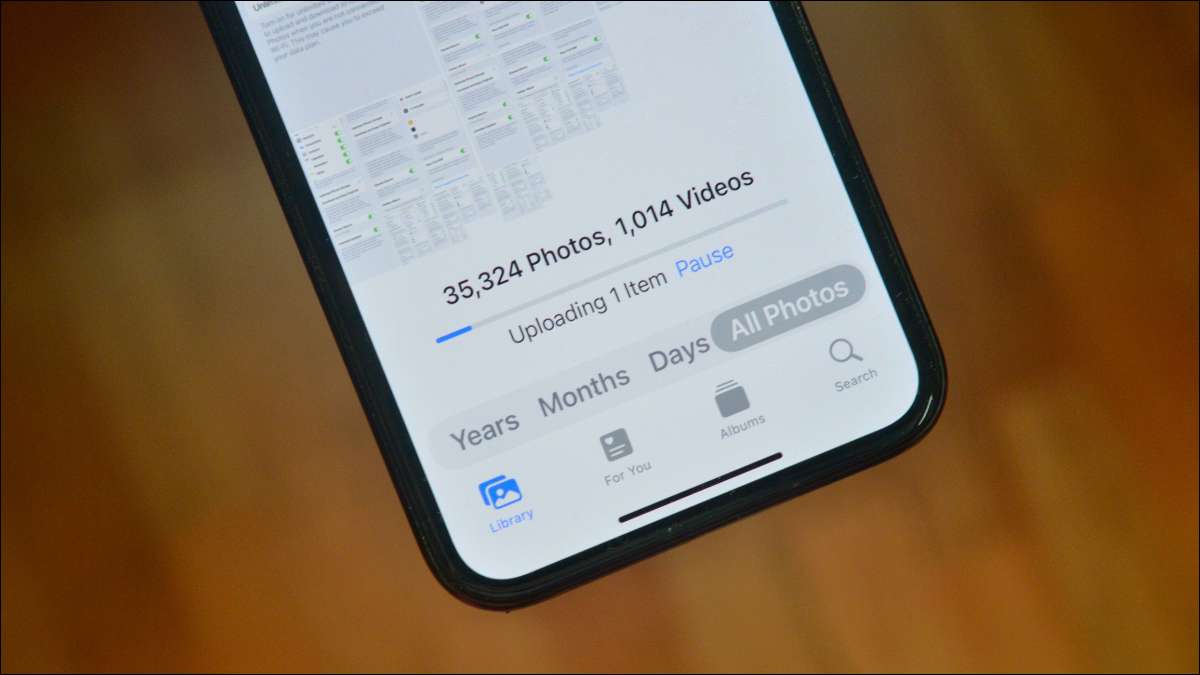
De billeder, du klikker på din iPhone, er dyrebare minder, som du ikke vil tabe, bare fordi du mistede din telefon. Det er bedst at sikkerhedskopiere dine fotos. Den nemmeste måde at gøre, der bruger iCloud.
Hvordan iCloud fotos virker
Der er mange måder, hvorpå du kan sikkerhedskopiere dine fotos. Du kan overføre dem til et eksternt drev, din computer eller en tredjeparts backup service. Men intet vil fungere som problemfrit som iCloud-fotos.
iCloud. Er Apples egen sky-synkroniseringstjeneste, der giver dig mulighed for sikkert at sikkerhedskopiere data som billeder, meddelelser og apps til deres cloud-opbevaring. Når det er uploadet, kan disse data fås på alle dine Apple-enheder eller ved Brug af iCloud hjemmeside .
iCloud starter dig med 5 GB gratis opbevaring. Hvis du har et stort fotobibliotek, vil du dog gerne Opgrader til en af de betalte planer . Du kan få 50 GB lagerplads til $ 0,99 / måned, 200 GB lagerplads til $ 2,99 / måned, og 2 TB lagerplads til $ 9,99 / måned. Hvis du bruger 200 GB-planen eller højere, kan du dele lagerpladsen med dine familiemedlemmer.
RELATEREDE: Sådan øges dit iCloud-lagerplads
Sådan aktiveres iCloud-fotos backup på iPhone
For at komme i gang skal du åbne "Indstillinger" -appen på din iPhone.

Gå til afsnittet "Billeder".
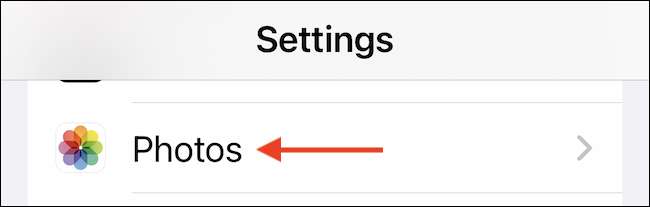
Tryk på skiftet ved siden af "ICloud Photos" for at aktivere funktionen.
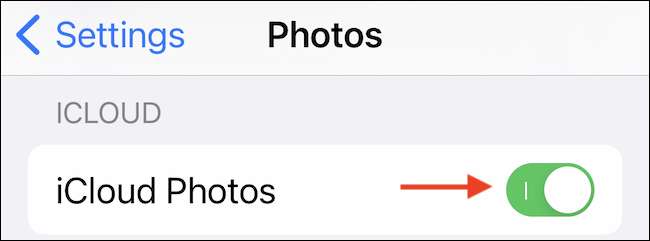
Og det er det. Umiddelbart vil din iPhone begynde at uploade billeder fra dit galleri til iCloud.
Tilpasning og optimering af din iCloud Back Up
Når funktionen er aktiveret, kan du tilpasse, hvad der sker, når billederne uploades til iCloud. Hvis din iPhone løber tør for opbevaring, kan du vælge at kun holde komprimerede versioner af uploadede fotos i dit galleri.
I afsnittet "Billeder" skal du vælge "Optimer iPhone Storage" for at holde kun komprimerede versioner af fotos lokalt. Denne funktion virker automatisk og kun sparker ind, når din iPhone løber tør for lagerplads. En fuld opløsning version af et billede kan downloades til enhver tid med iCloud.
Hvis du har rigelig opbevaringsplads, skal du vælge "Download og Hold originaler" -indstillingen. Som navnet antyder, vil det holde et komplet bibliotek af alle dine fotos på iPhone.

Du kan også tilpasse, hvordan ICloud Photos-funktionen bruger cellulære data. På siden "Billeder" skal du gå til afsnittet "Cellular Data" (det kan mærkes som "Mobile Data" i nogle regioner.).
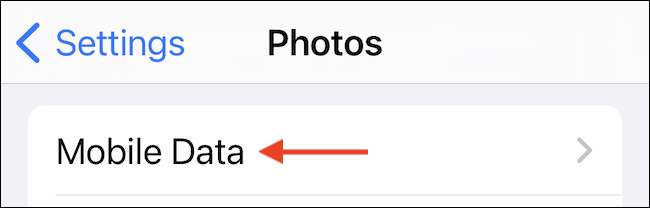
Her kan du aktivere eller deaktivere funktionen "Cellular Data" (eller "Mobile Data") afhængigt af din mobilplan. Når det er deaktiveret, uploader Billeder-appen kun billeder, når du bruger Wi-Fi.
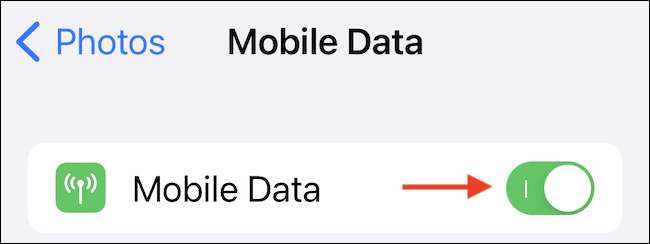
På den anden side, hvis du har en ubegrænset dataplan, kan du aktivere funktionen "Ubegrænsede opdateringer". Det bruger cellulære data til at uploade og downloade fotos fra iCloud uden nogen begrænsninger.
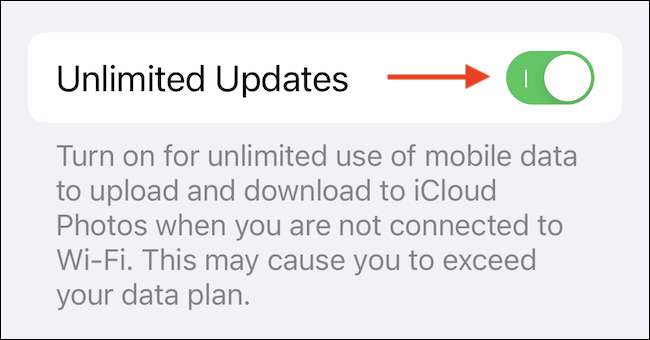
Nu, at funktionen er oprettet, vil ethvert nyt billede eller video uploadet til iCloud straks (sammen med alle dine gamle billeder og videoer i biblioteket). For at kontrollere fremskridtene skal du åbne Billeder-appen og gå til fanen "Bibliotek" eller "Recents" -fotoalbummet. I bunden vil du se Upload Progress Bar.
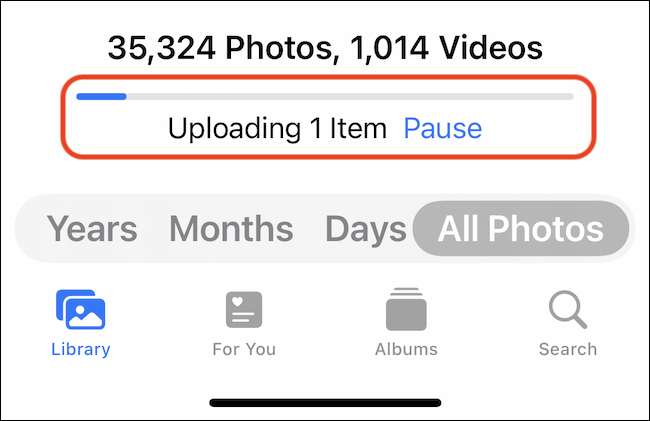
Hvis du løber tør for iCloud-lagerplads, eller hvis du skifter til en anden backup-service, kan du til enhver tid deaktivere iCloud-fotos. Åbn indstillingerne-appen, gå til afsnittet "Billeder", og tryk på knappen Skift ved siden af "ICloud Photos".
Nu hvor dine billeder er sikre og lyd, skal du bruge lidt tid på at forbedre nogle af dine yndlingsskud. Du har ikke engang brug for en tredjeparts app! Brug bare Indbygget editor i fotos app at anvende filtre og finjustere nogle detaljer. Glad redigering!
RELATEREDE: Sådan redigerer du billeder på din iPhone (ved hjælp af fotosappet)







